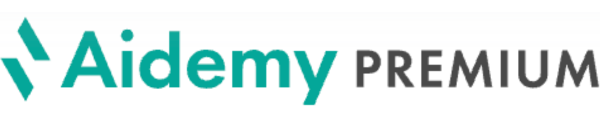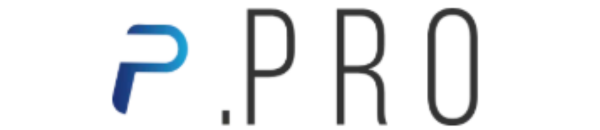今、話題のChatGPTで“オリジナルLINEスタンプ”をサクッと作って、副業デビューしてみませんか?
本記事では、AI初心者の方向けに、ChatGPTでキャラクターをデザインし、Canvaで画像を整えて、LINEクリエイターズマーケットで販売するまでの具体的ステップを丁寧に解説。
文章やプログラミング不要、AI任せで創作から収益化まで可能!まずは一歩、あなたのアイデアをスタンプにしてみましょう。
ChatGPTでLINEスタンプのキャラクターを生成

まずは、LINEスタンプの元となる画像をChatGPTで作成する方法を紹介します。
ChatGPTでの手順は以下の通り。
- LINEスタンプ用のテーマキャラを生成
- 同キャラで異なる表情・ポーズの画像を作成する
- 画像をダウンロード
ChatGPTの無料版では画像生成に制限がかかってしまうので、ChatGPT Plusへのアップグレードを先に済ませておきましょう。
LINEスタンプ用のテーマキャラを生成
まずは、ChatGPTでLINEスタンプのテーマキャラを作成します。
今回は「猫のゆるキャラ」スタンプを生成しますが、自分好みのイラストができるまでChatGPTと会話を進めていきましょう。
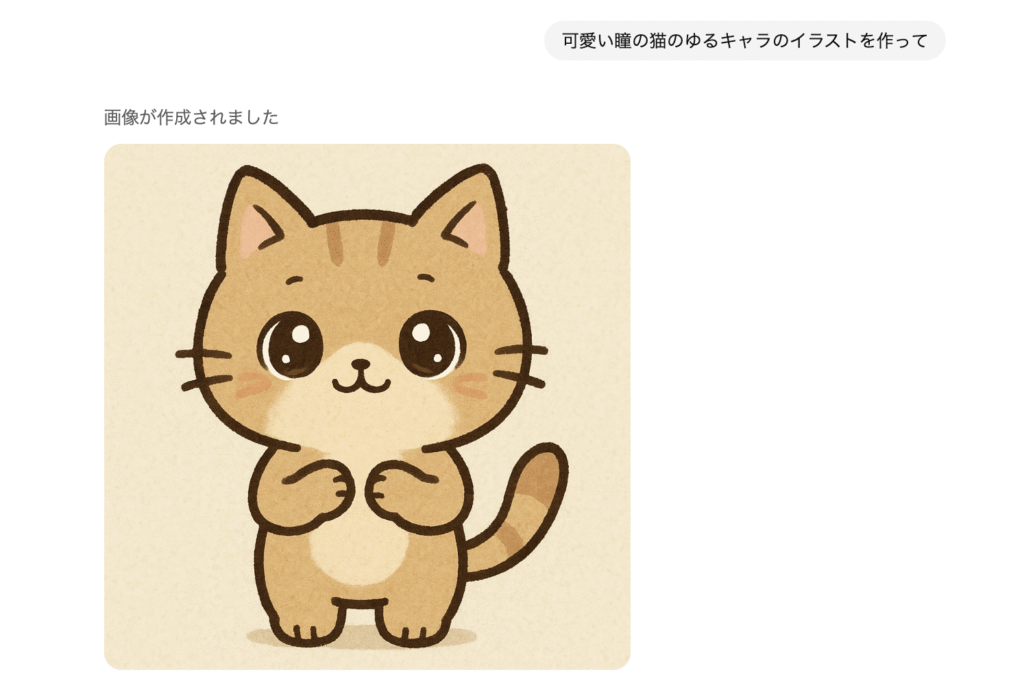
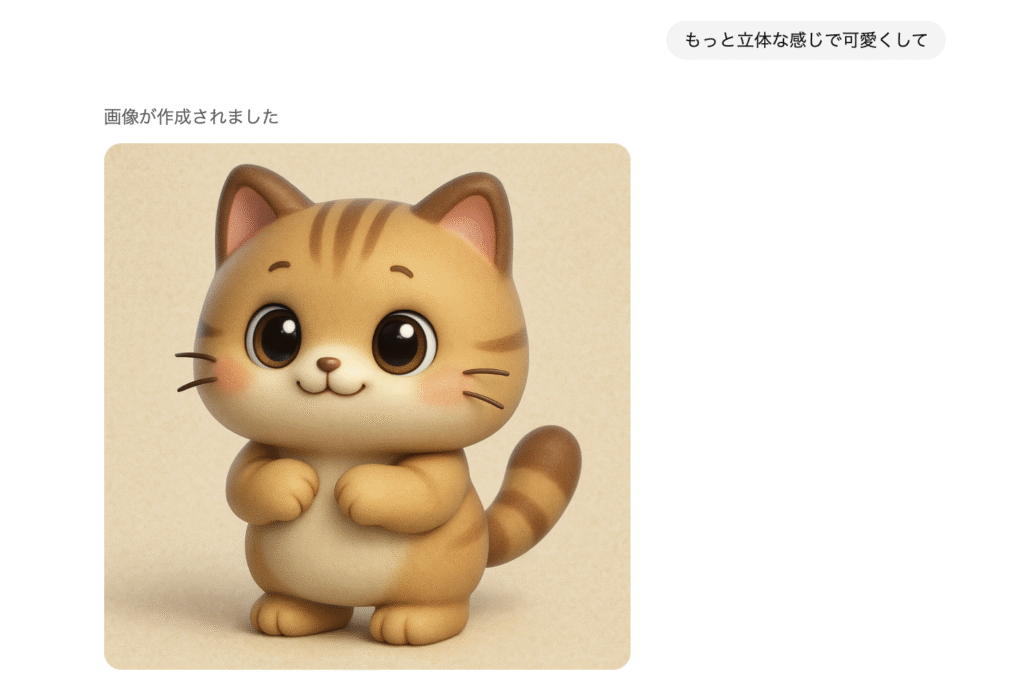
今回は、次の画像をLINEスタンプのテーマキャラとして使用します。

同キャラで異なる表情・ポーズの画像を作成する
LINEスタンプのテーマキャラができたところ、同キャラで異なる表情・ポーズの画像を一括生成していきます。
ChatGPTで生成したテーマキャラの画像をクリックして以下のプロンプトを入力&送信します。
この画像と以下の制約条件をもとにLINEスタンプ用の画像を生成してください。
#制約条件:
・1つの画面を正方形に9分割
・異なる表情、ポーズにする
・感情豊かなイラストにする
・背景は透過にする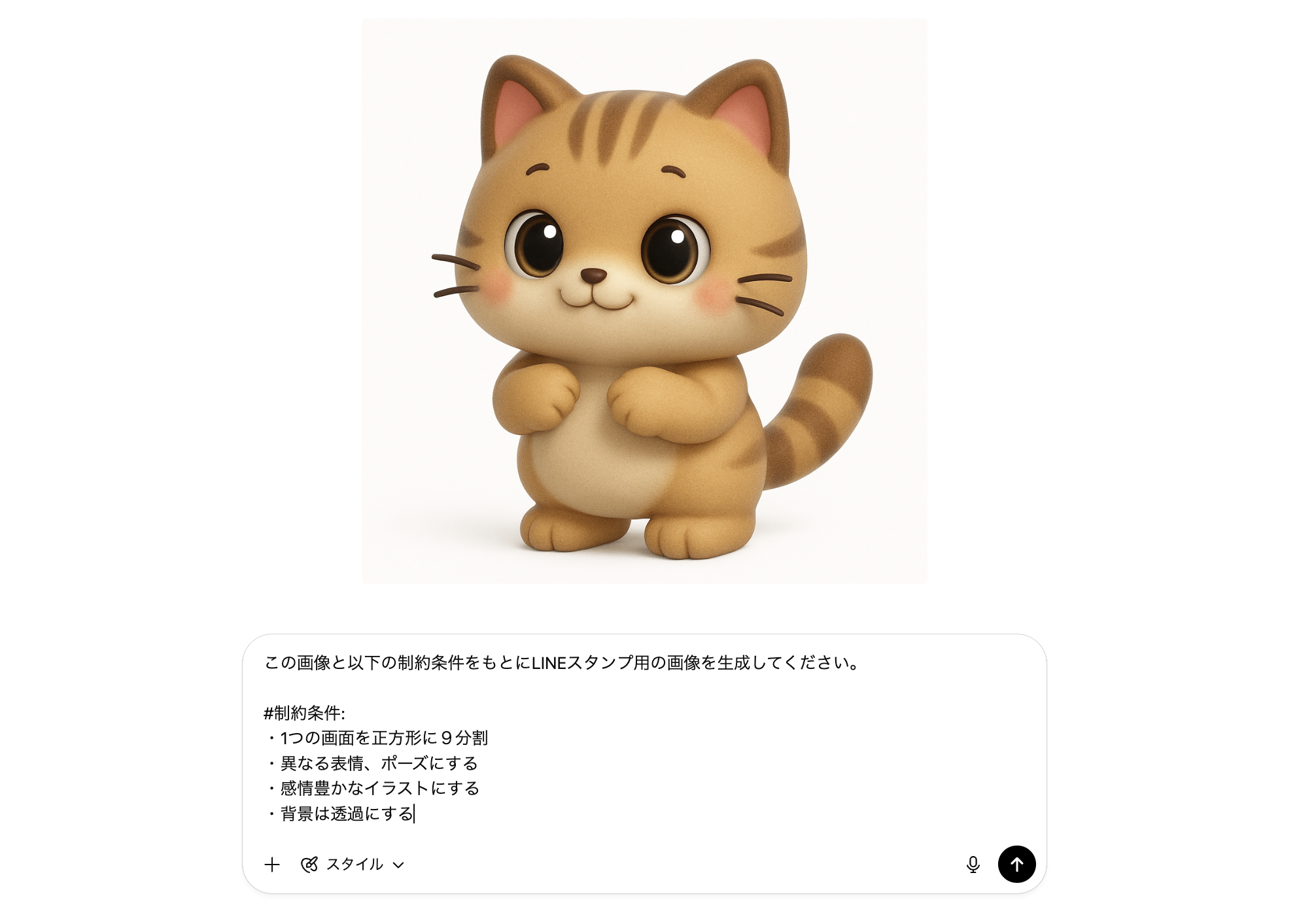
すると、同キャラで次のような異なる表情の画像が生成されます。(上手くいかない場合は、何度か同じプロンプトで生成してみてください。)
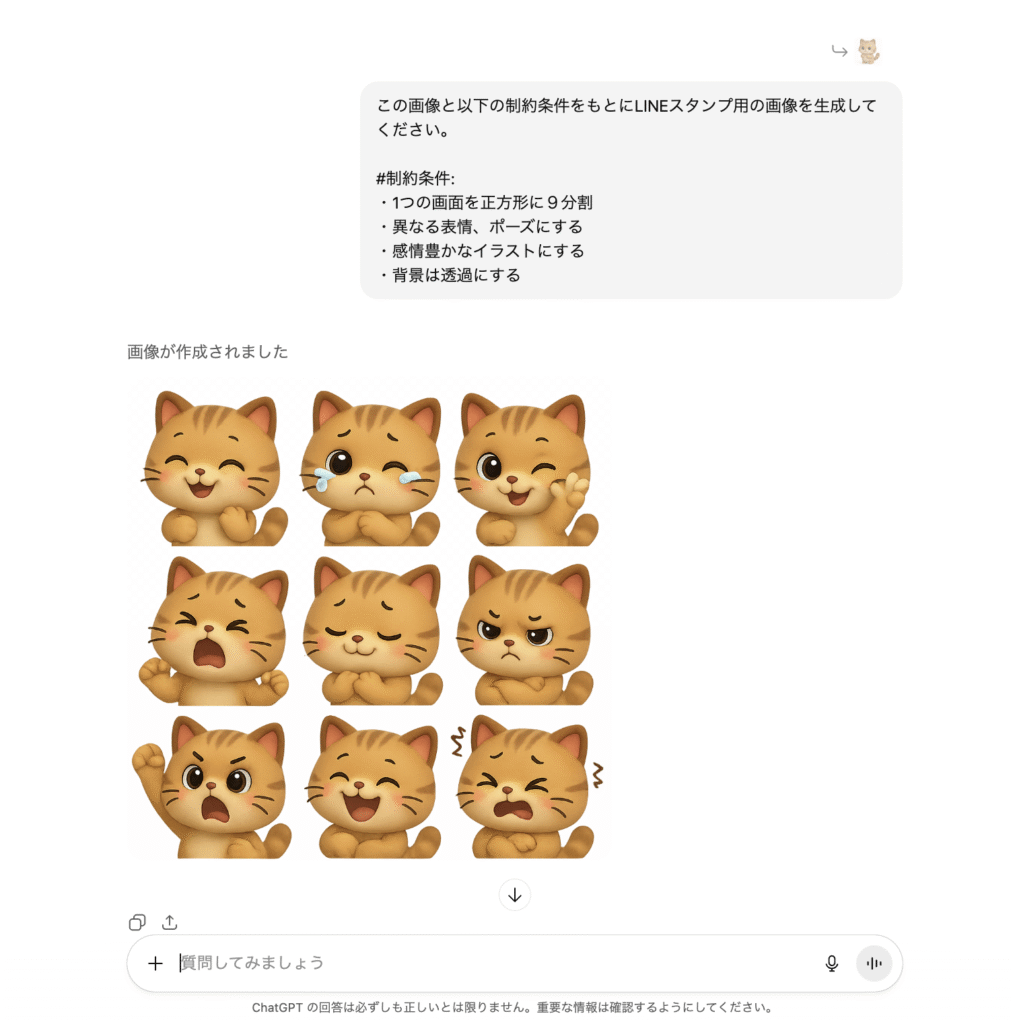
画像をダウンロード
最後に、生成された画像にカーソルを合わせ「ダウンロードする」をクリックします。

これで、LINEスタンプの元となる画像が生成できました。
続いて、Canvaを利用してChatGPTで生成した画像を編集していきます。
Canvaで画像編集

- デザインを新規作成
- ChatGPTで作成した画像をアップロード
- 画像サイズの調整・名前をつける
- 画像をダウンロード
| 必要数 | サイズ | |
|---|---|---|
| スタンプ画像 | 8個/16個/24個/32個/40個 | 横370px × 縦320px |
| メイン画像 | 1個 | 横240px × 縦240px |
| タブ画像 | 1個 | 横96px × 縦74px |
Canvaの新規登録がまだの方は先に済ませておきましょう。
デザインを新規作成
Canvaを開き左サイドバーの「作成」をクリックします。
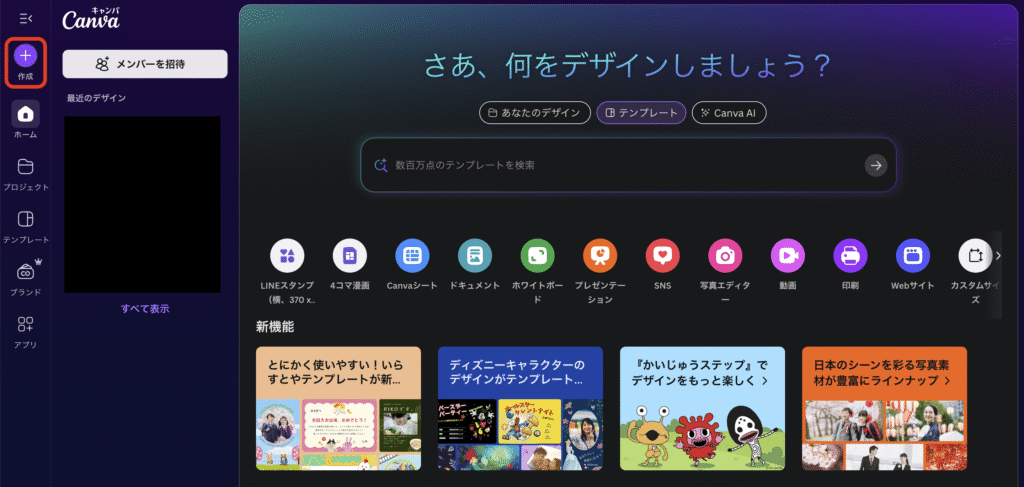
LINEスタンプ(横370px × 縦320px)用のキャンバスは、検索バーで「LINE」を検索して作成できます。
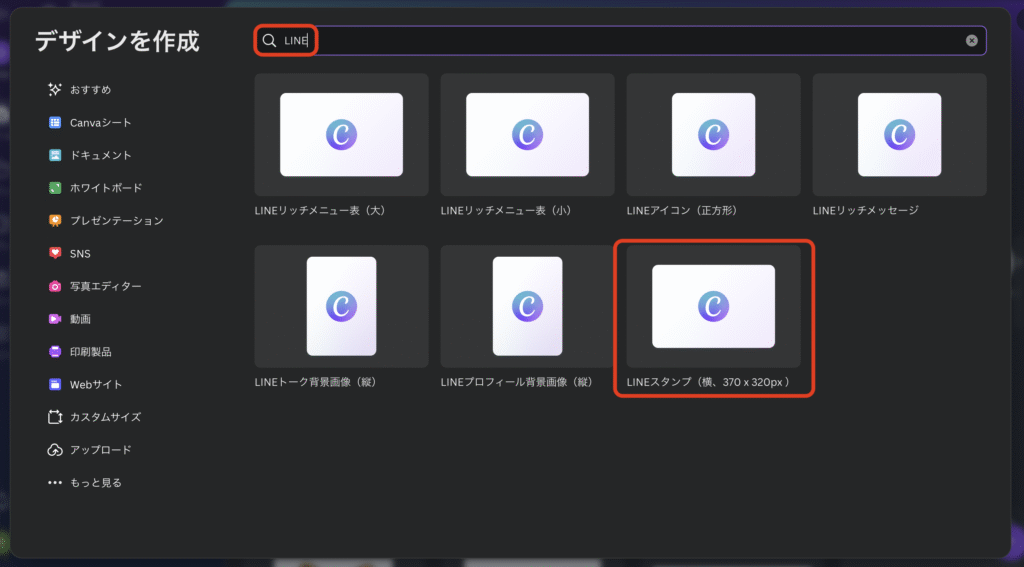
メイン画像、タブ画像用のキャンバスは「カスタムサイズ」から手動でサイズ入力をして作成できます。
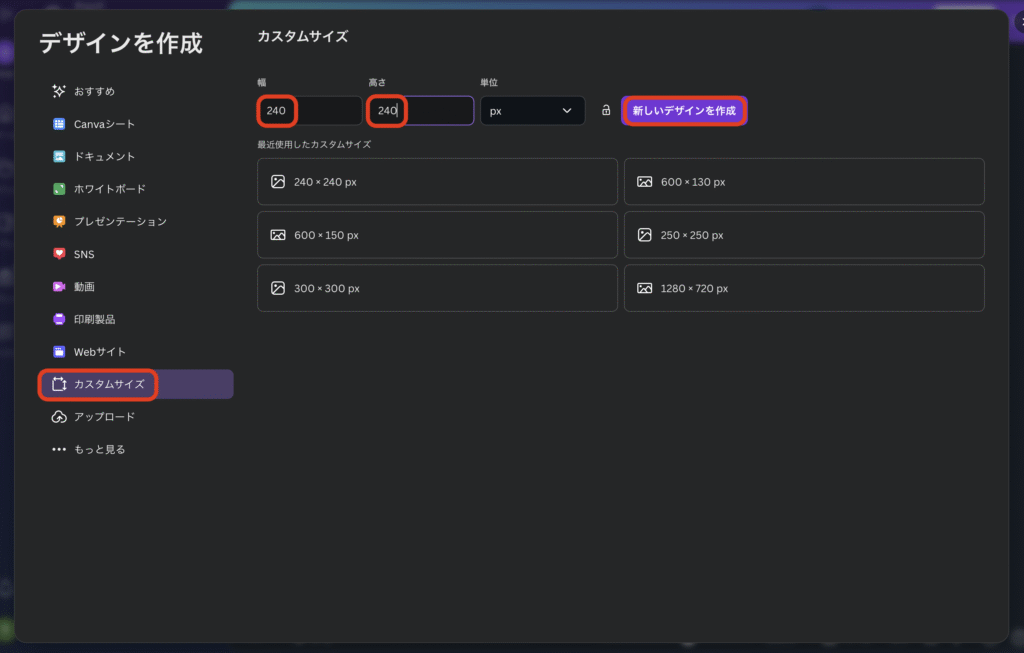
キャンバスを作成すると、次のような編集画面が表示されるので画像を編集していきます。
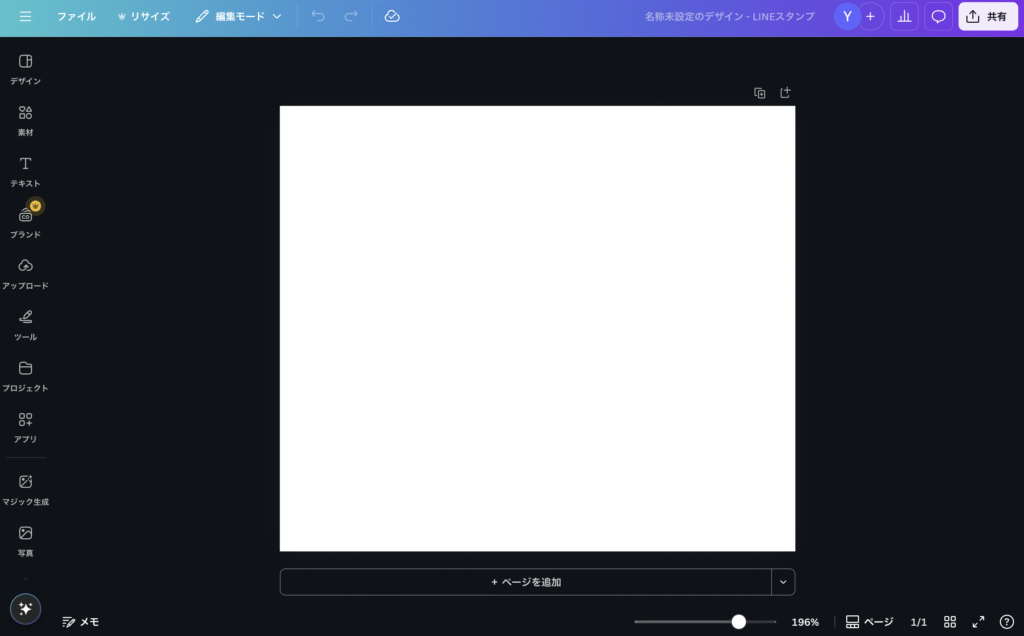
ChatGPTで作成した画像をアップロード
編集画面の左サイドバーから「アップロード」を選択し、「ファイルをアップロード」からChatGPTで生成した画像をCanvaにアップロードします。
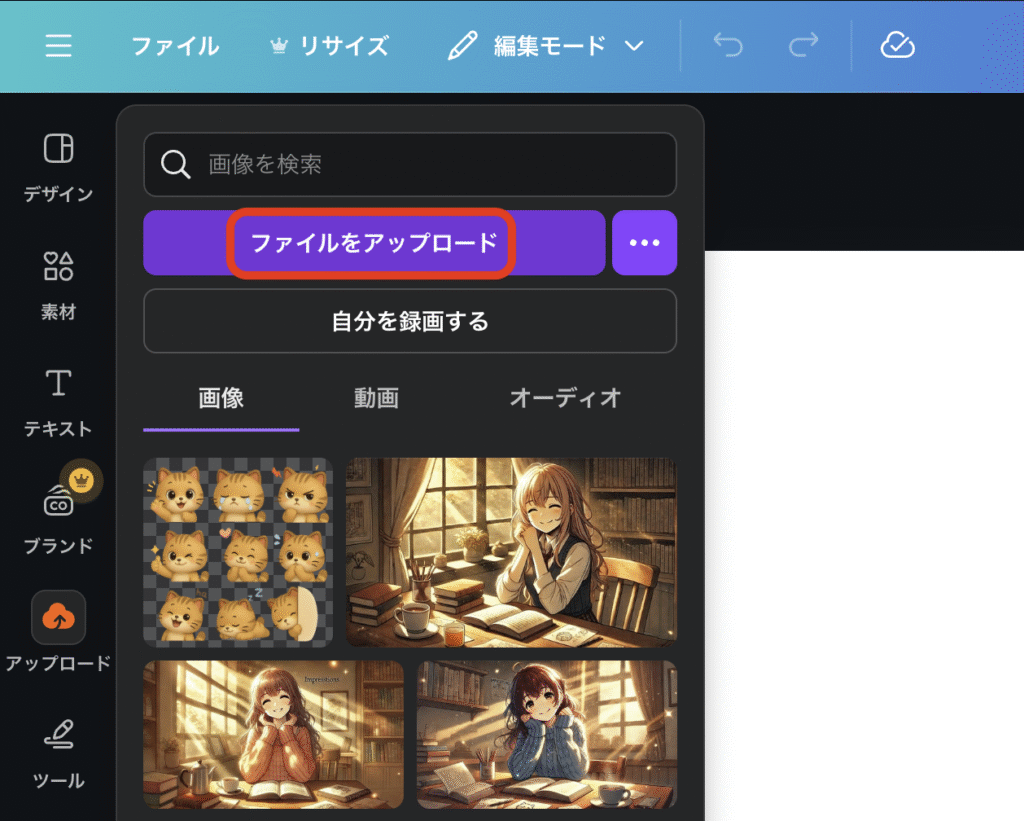
アップロードした画像をクリックすると、キャンバス上に画像が表示されます。
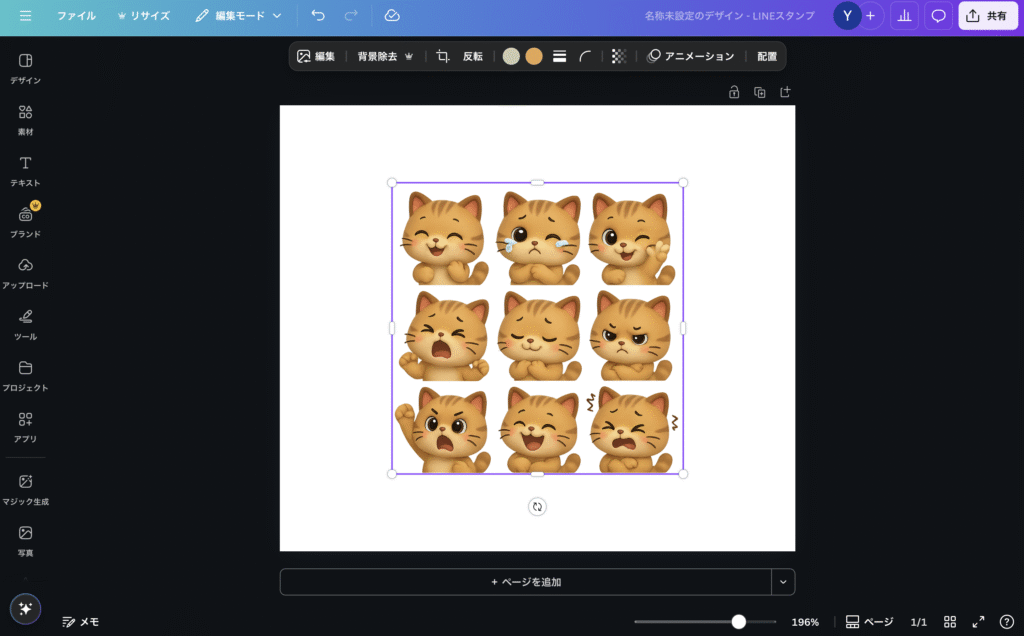
画像サイズの調整・名前をつける
アップロードした画像をサイズいっぱいに広げ、画像の名前をつけてあげます。
画像名はLINEスタンプを使用するユーザーには公開されないので、自分がわかりやすい名前をつければ大丈夫です。
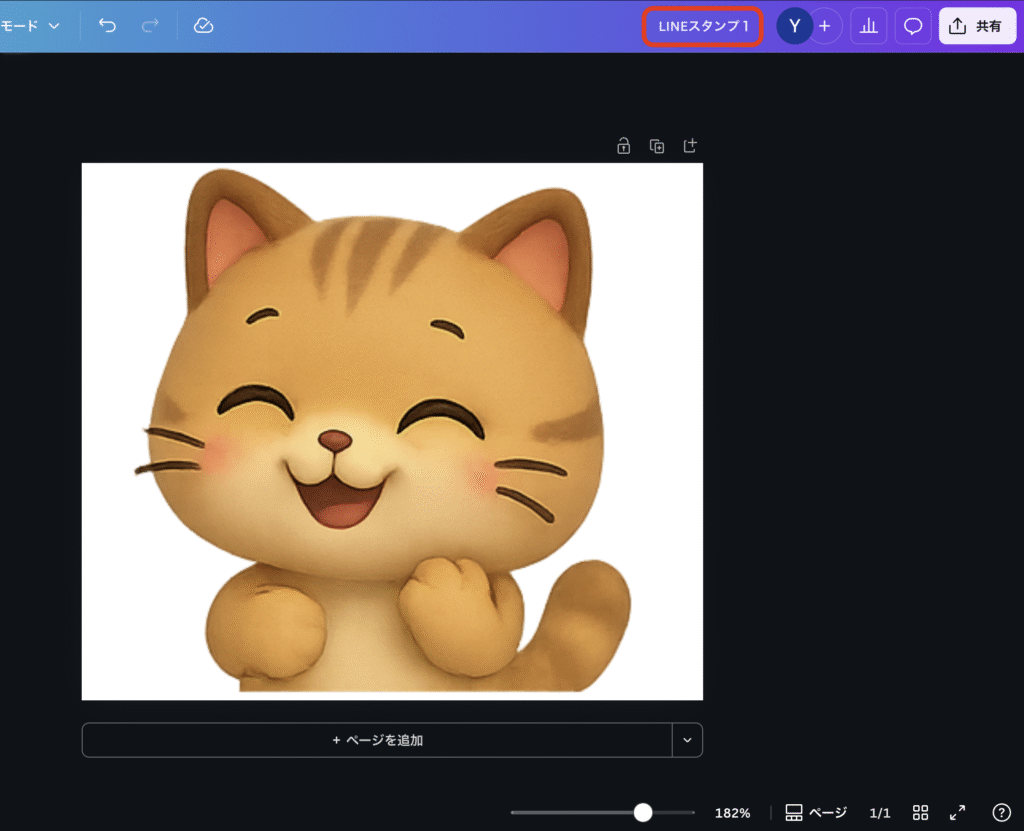
画像をダウンロード
画像編集、画像の名前をつけ終えたら「共有」を開き、「ダウンロード」をクリックします。
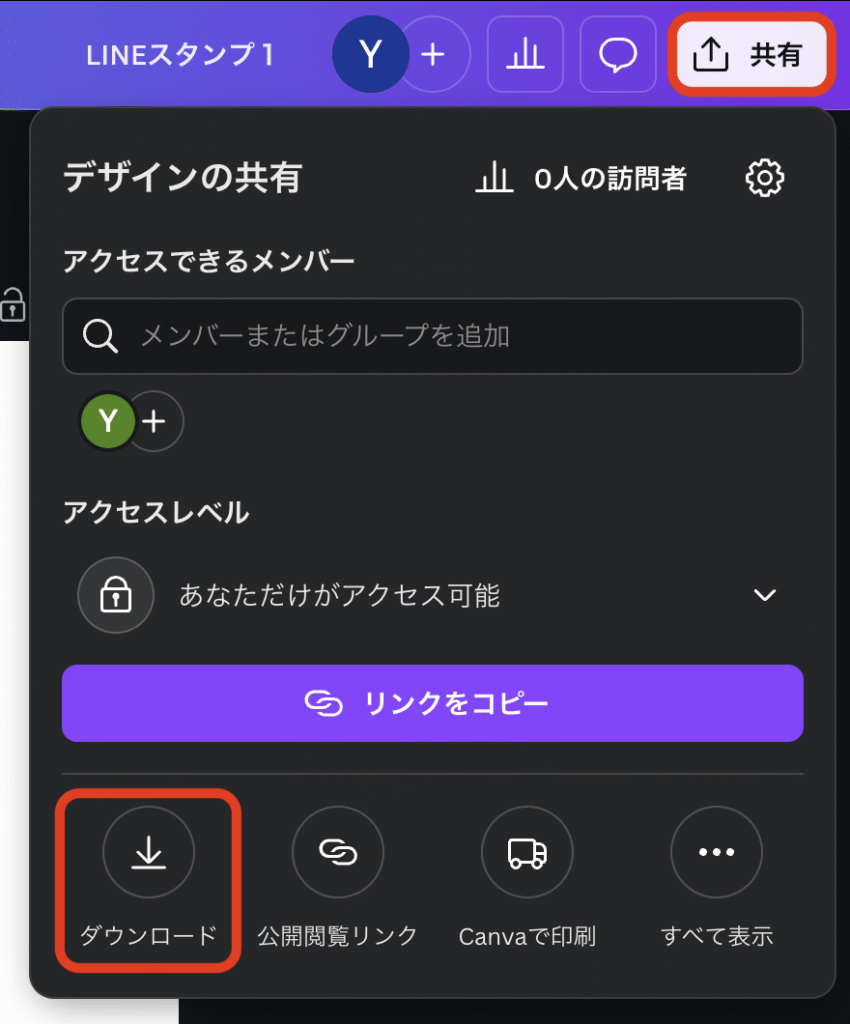
ファイルの種類は「PNG」、「透過背景」にチェックを入れてダウンロードします。
同様に他のスタンプ画像、メイン画像、タブ画像を作成していきます。
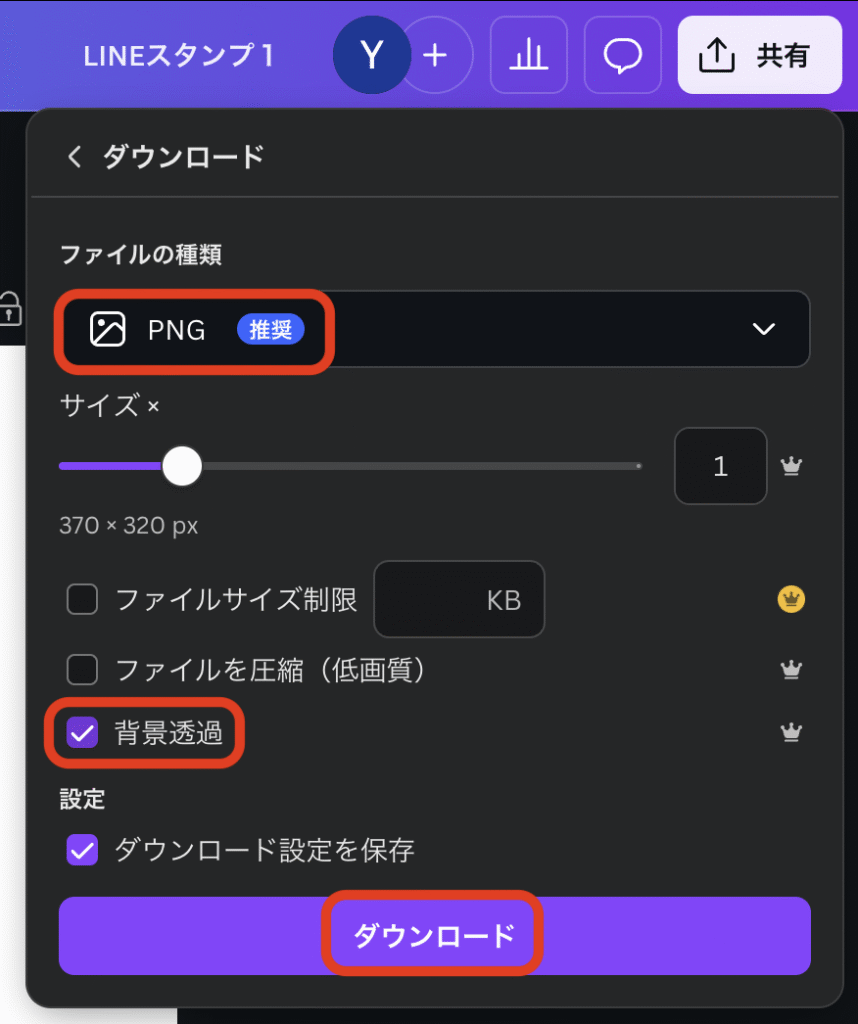
LINEクリエイターズマーケットに登録

LINE クリエーターズマーケットに新規登録する方法について紹介します。
手順は以下の通り。
- LINEクリエイターズマーケットに新規登録
- 銀行口座の登録
LINEクリエイターズマーケットに新規登録
LINEクリエイターズマーケットを開き「登録はこちら」から登録できます。
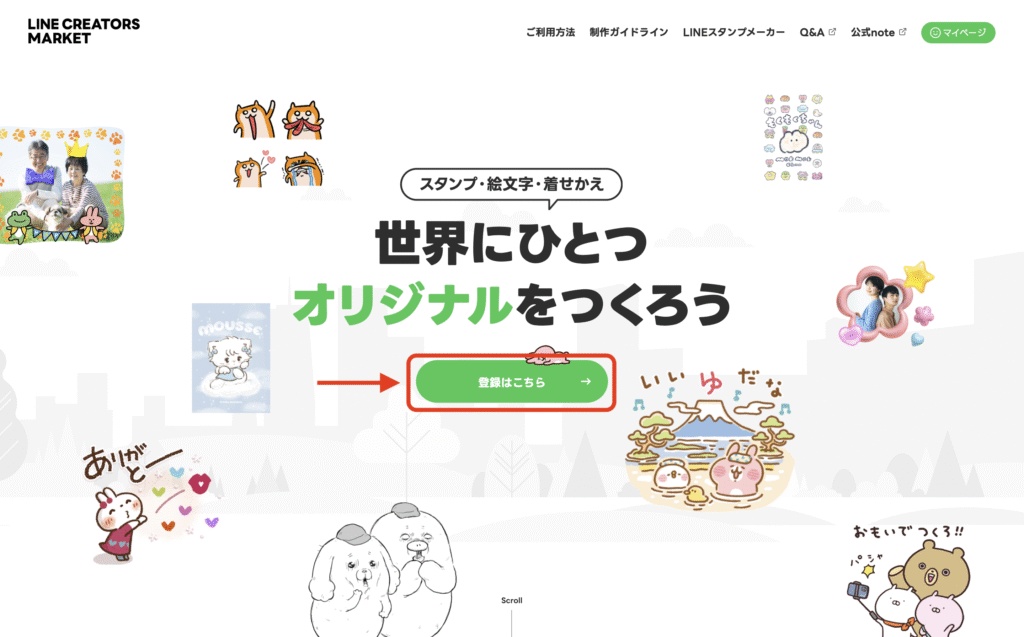
登録方法の詳細については次の記事を参考にしてください。

銀行口座の登録
新規登録が完了したら、LINEスタンプを公開する際に銀行口座の登録が必須になるので、先に銀行口座を登録しておきましょう。
銀行口座のの登録は左サイドバー「アカウント設定」の「送金先情報」から設定できます。
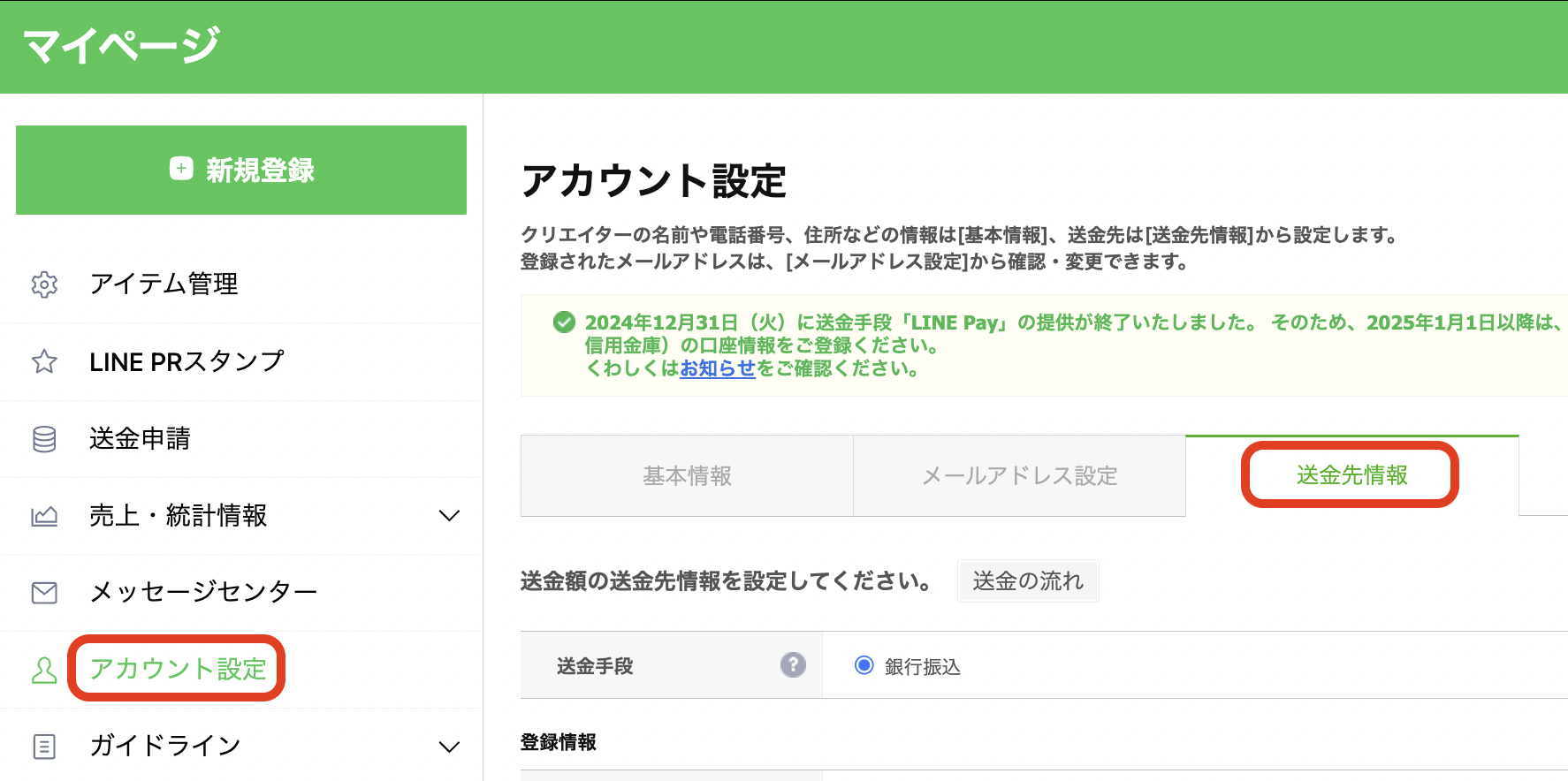
以下の項目を入力して保存すれば、銀行口座登録は完了です。
- 金融機関名
- 預金科目
- 口座番号
- 口座名義
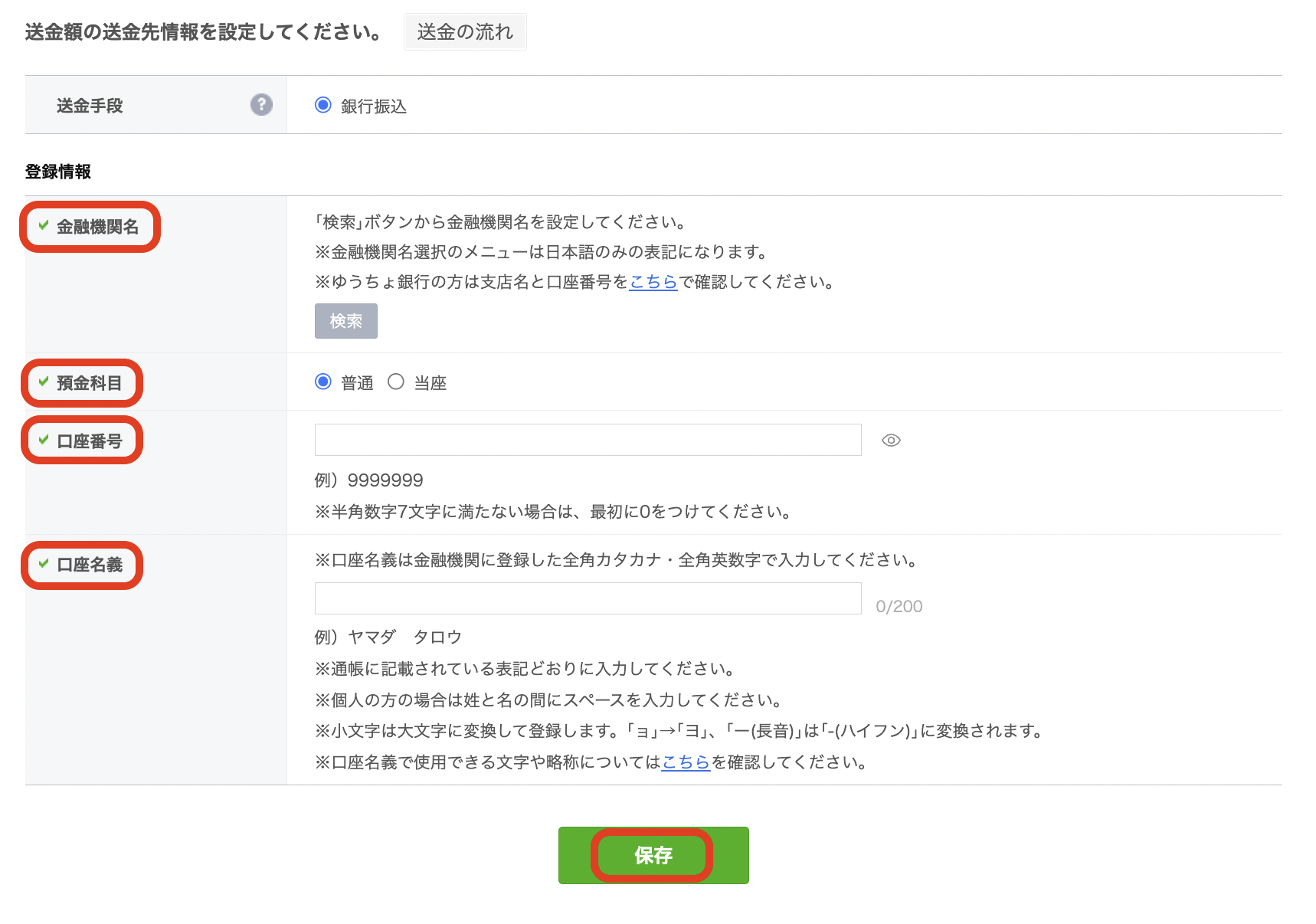
LINEスタンプの公開申請

LINEスタンプを公開&販売するための準備が整ったので、これからLINEスタンプの申請する方法を紹介します。
LINEクリエイターズマーケットを開き、左サイドバーの「新規登録」から「スタンプ」をクリックし新規登録を行なっていきます。
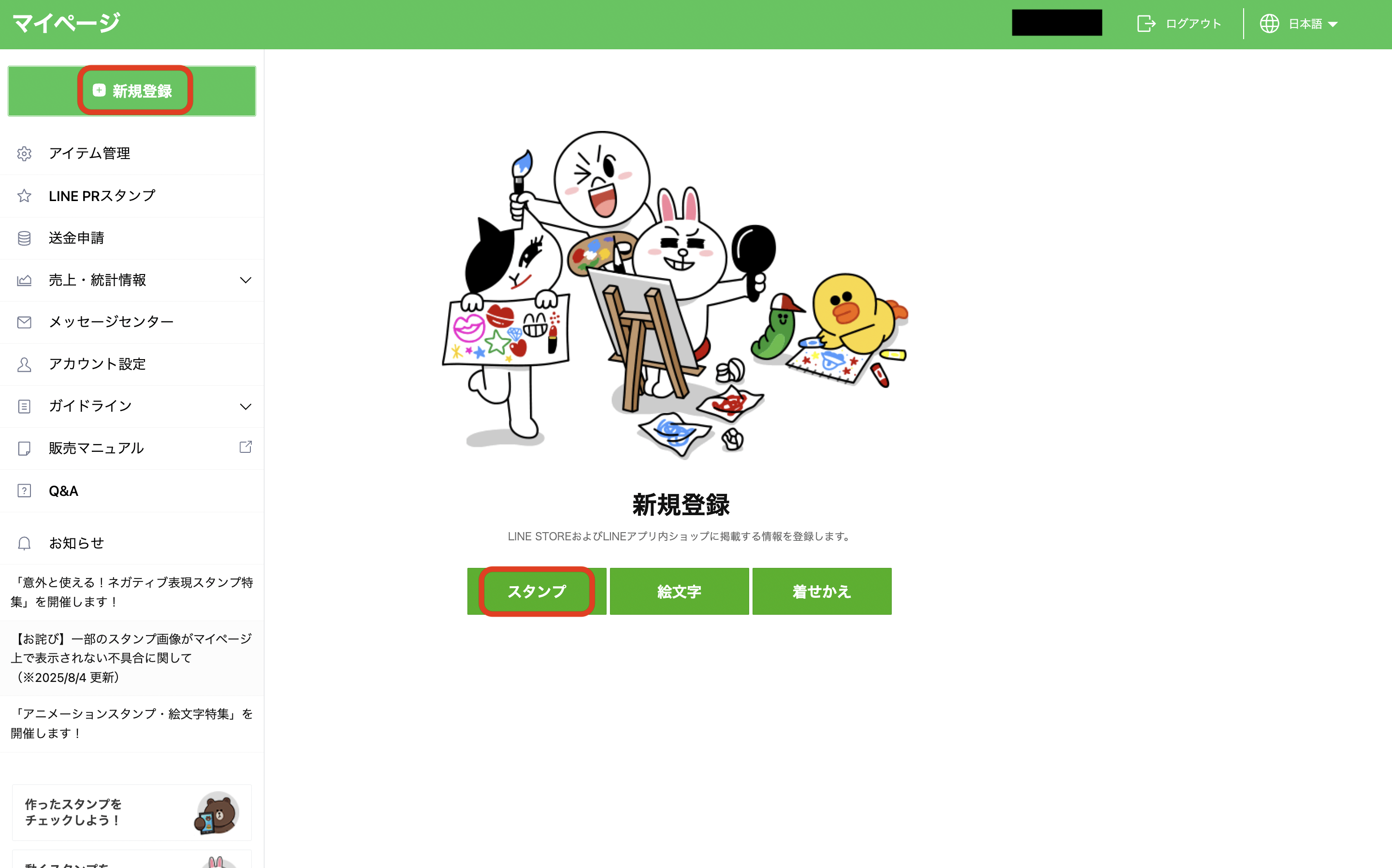
スタンプ詳細
スタンプ詳細では、以下の項目を入力していきます。
- スタンプのタイプ
- タイトル(英語・日本語両方)
- スタンプ説明文(英語・日本語両方)
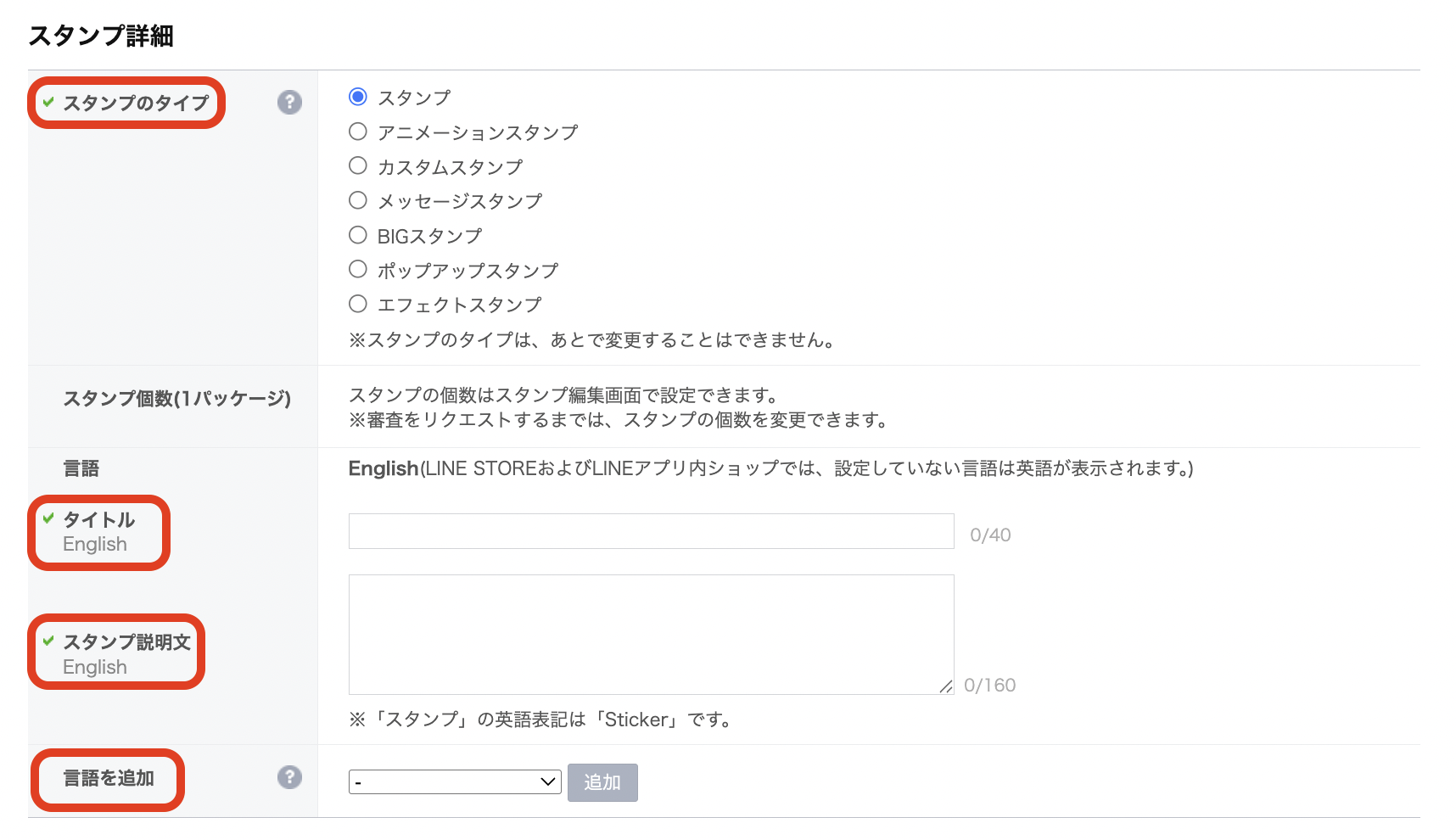
タイトルとスタンプ説明文が自分で考えるのが大変な方向けに、ChatGPTでサクッと作る方法を紹介しておきます。
先ほど、ChatGPTで生成したイラストで以下のプロンプトを入力します。
LINEスタンプとして販売するための「タイトル」、「説明文」を日本語と英語で作ってください。すると、以下のような「タイトル」と「説明文」が出来上がるので、後はコピペするだけです。
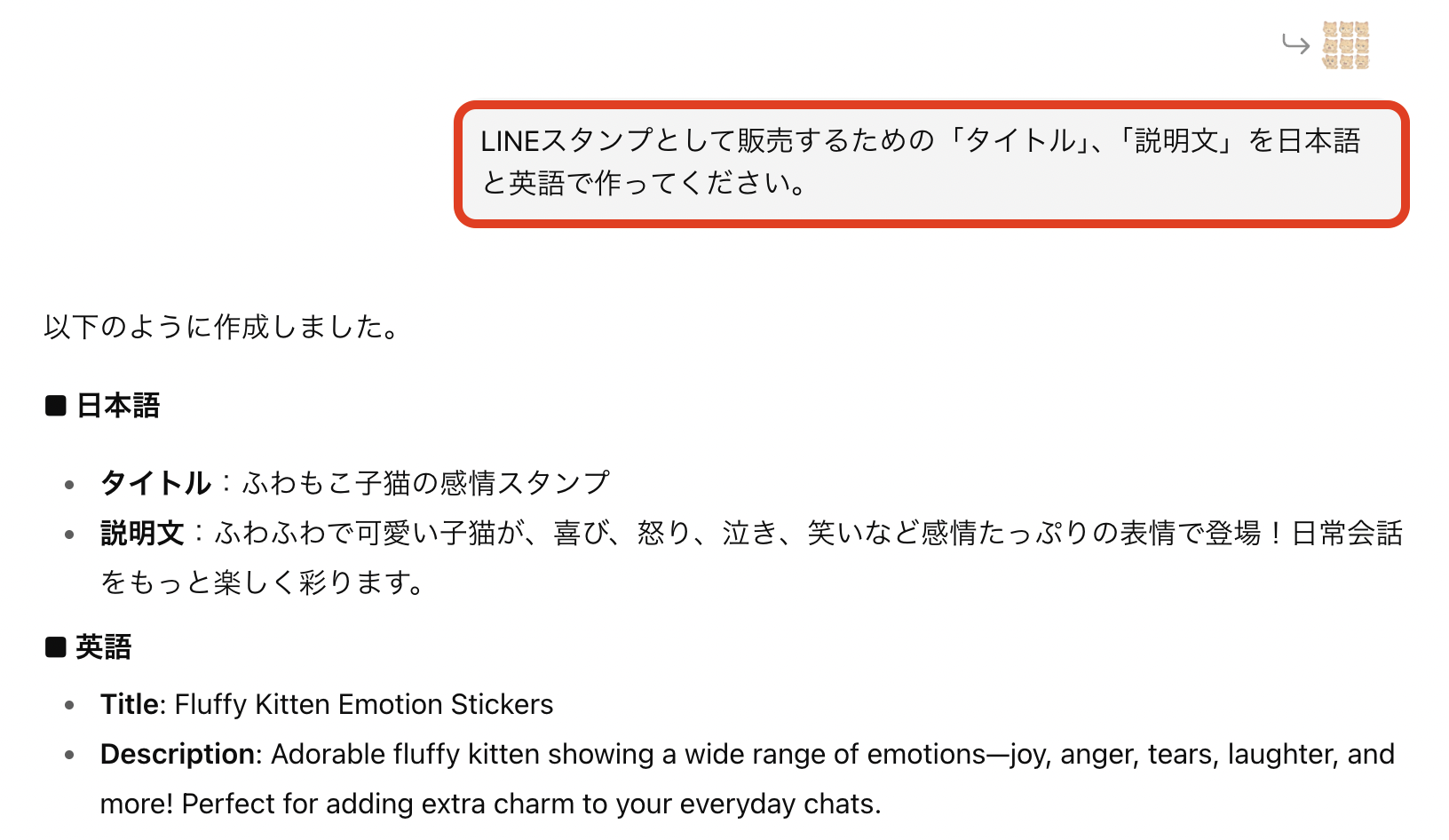
日本語は「言語」で「Japanese」を選択して追加できます。
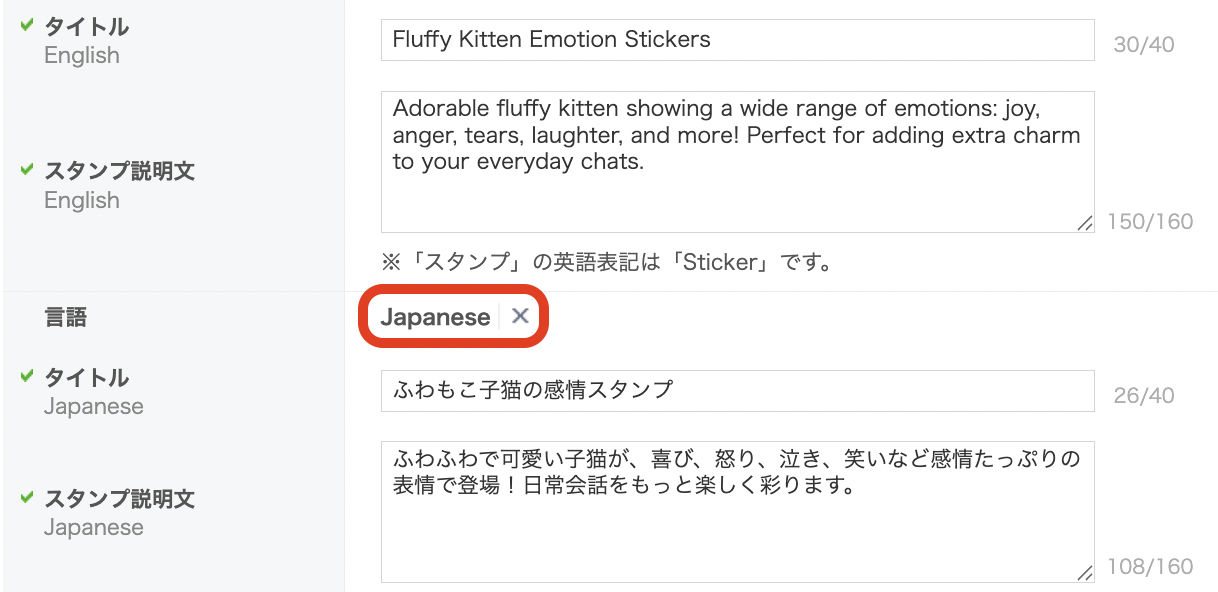
販売情報
続いて、販売情報では、以下の項目を入力していきます。(必須項目だけでも大丈夫)
- クリエイター名(必須)
- コピーライト(必須)
- AIの使用(必須)
- テイストカテゴリ
- キャラクターカテゴリ
- プライペート設定
- LINEスタンププレミアム
- 販売エリア(必須)
- 特集企画(必須)
- LINE Creators Collaboration(必須)
- お試し送信キャンペーン(必須)
- 販売開始設定(必須)
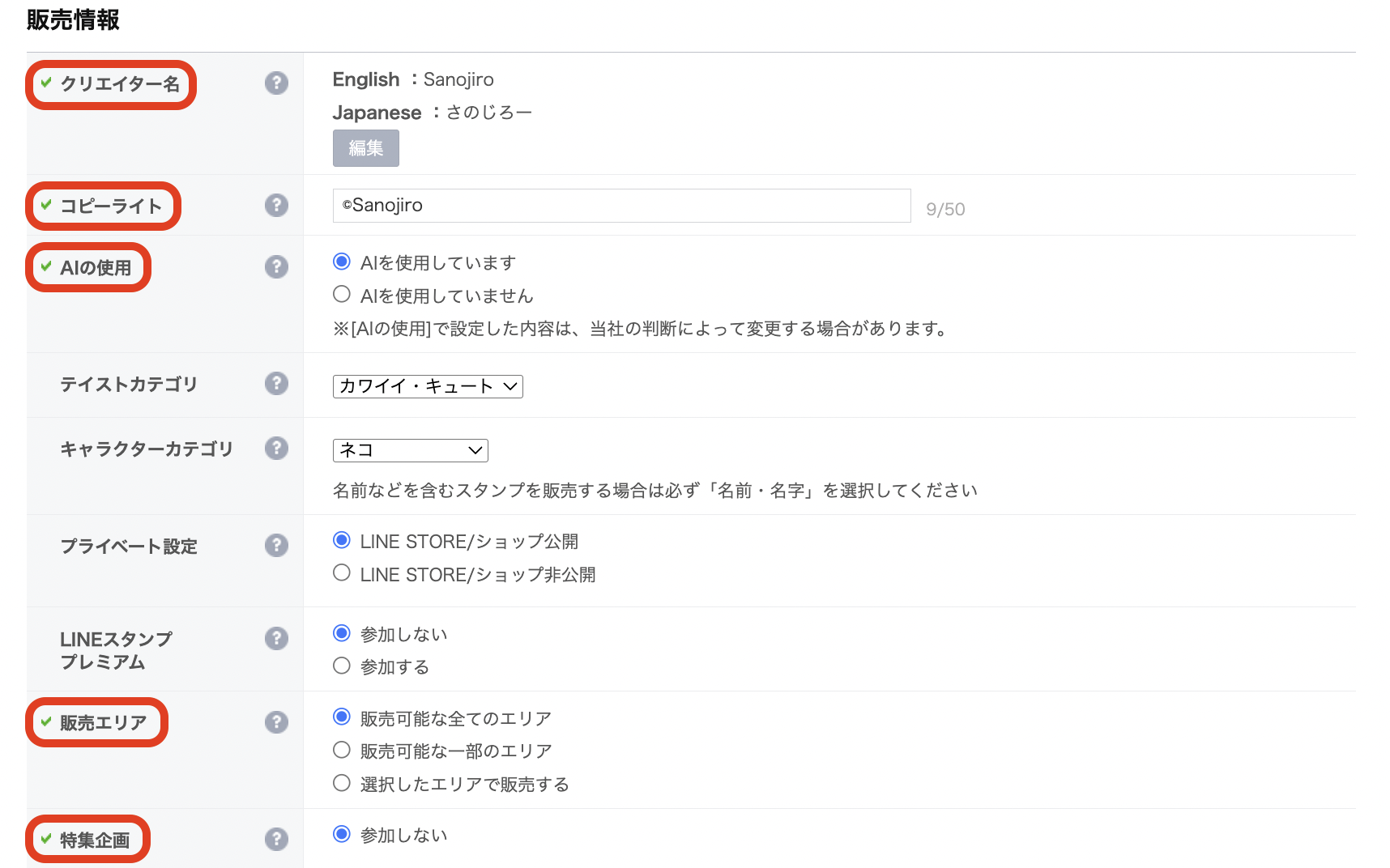
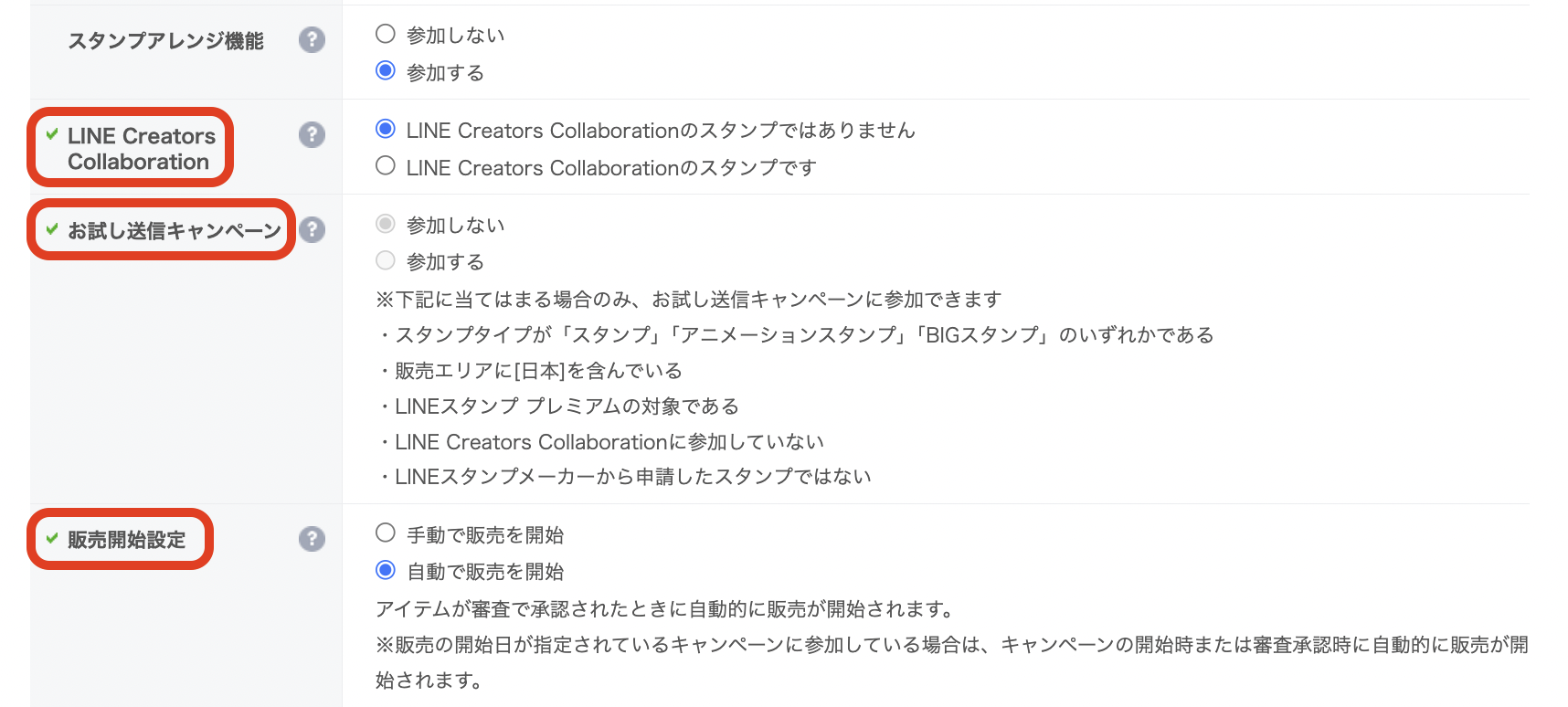
「特集企画」に参加するを選択すると、審査に通りにくくなってしまうので、初めての方はとりあえずLINEスタンプを販売するのを目的にしてみましょう。
「販売開始設定」は自動にしておくことでリクエストが通ったら、すぐに自動で販売してくれるので、「自動で販売を開始」がおすすめです。
ライセンス証明
ライセンス証明では、販売するスタンプの著作権の有無について聞かれます。
完全自作のスタンプであればライセンス証明書などは必要ありませんが、著作権がかかる場合には指示された項目をうめていきましょう。
最後に「保存」をクリックして、次の手順に進みます。
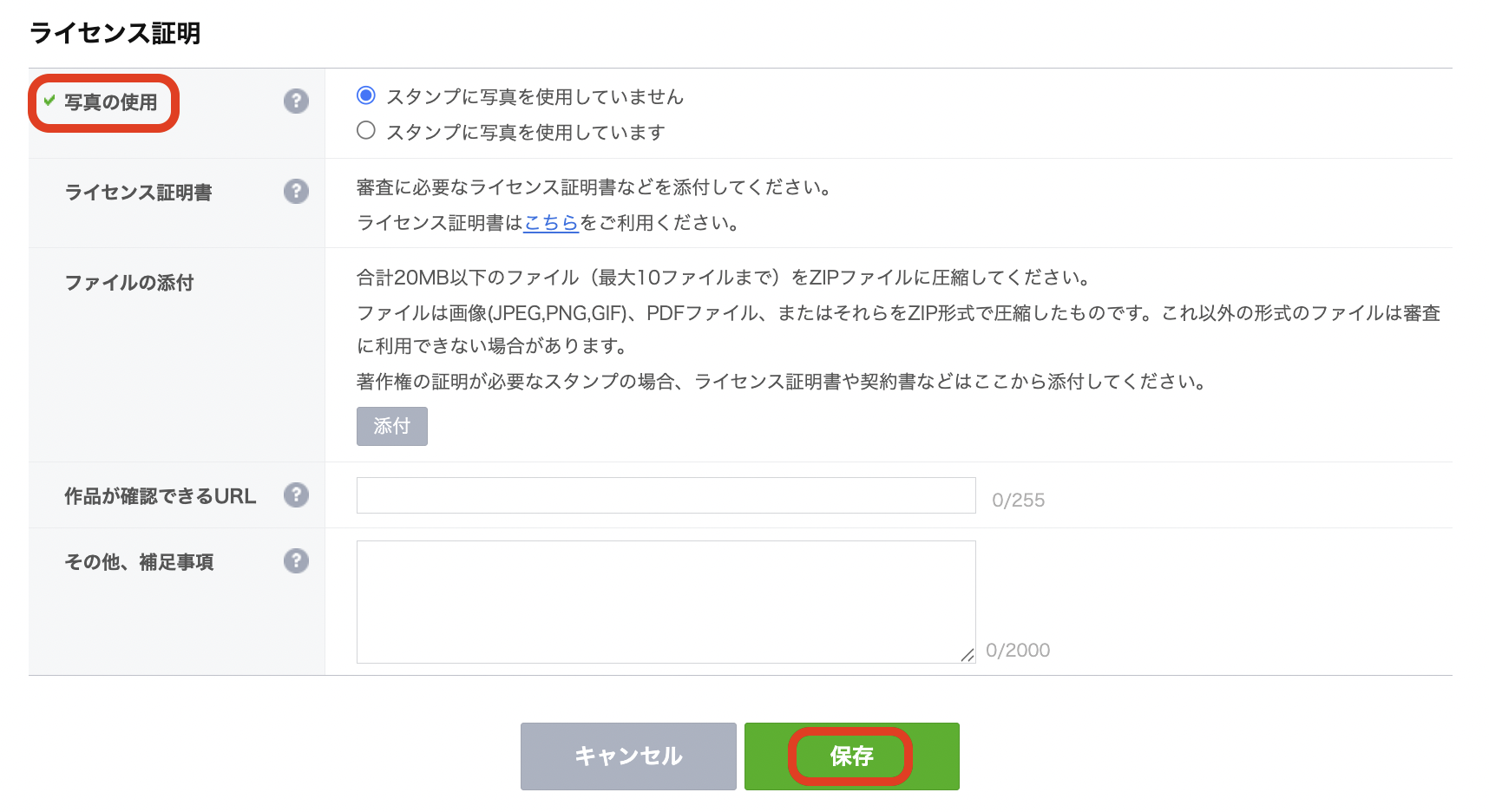
スタンプ画像
続いて「スタンプ画像」では、先ほど作成した画像をアップロードをします。
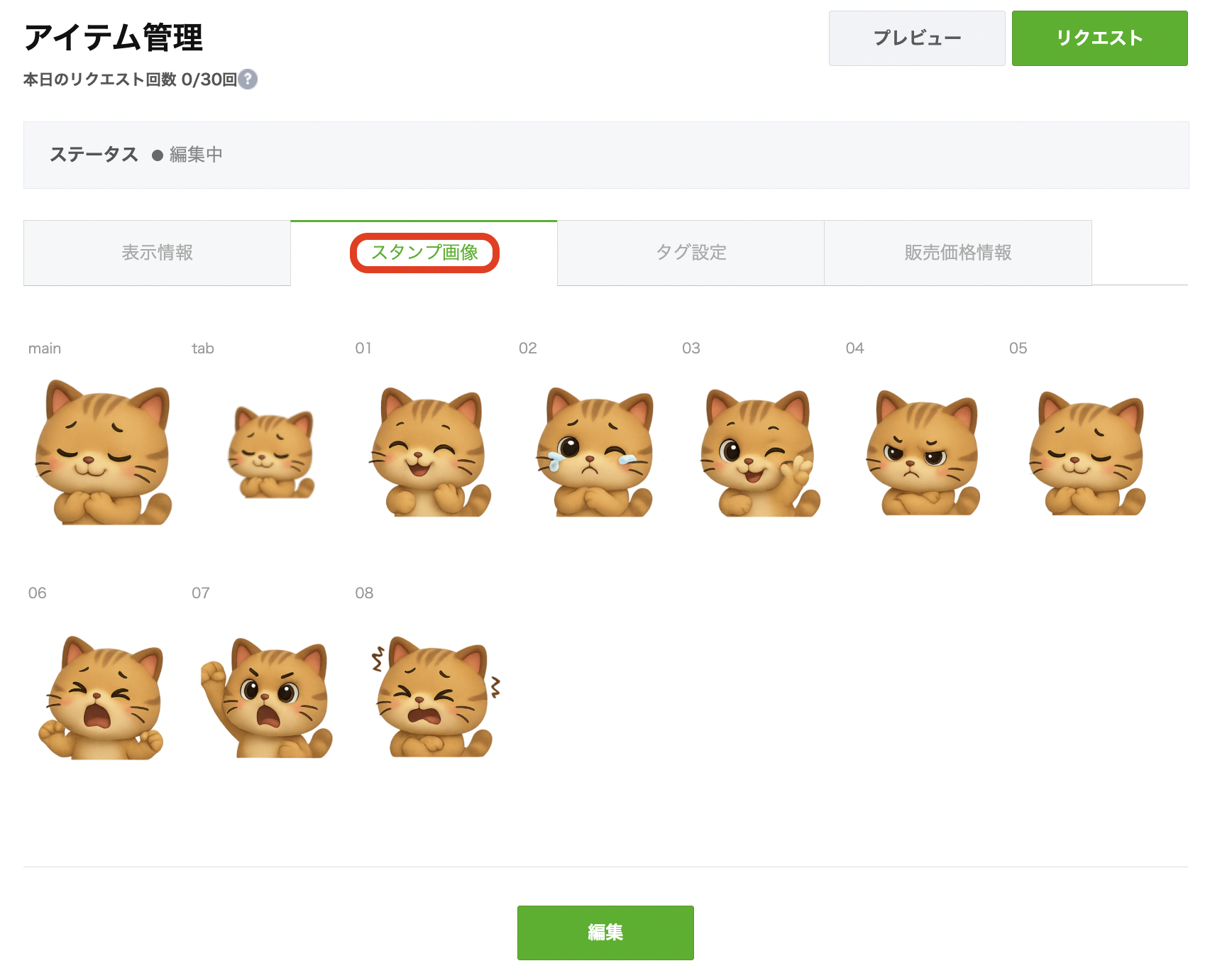
タグ設定
「タグ設定」では、それぞれの画像にタグを設定できます。
1スタンプにつき9つまでタグを設定できます。ユーザーが利用しやすいように最大までタグを設定しておくのがおすすめです。
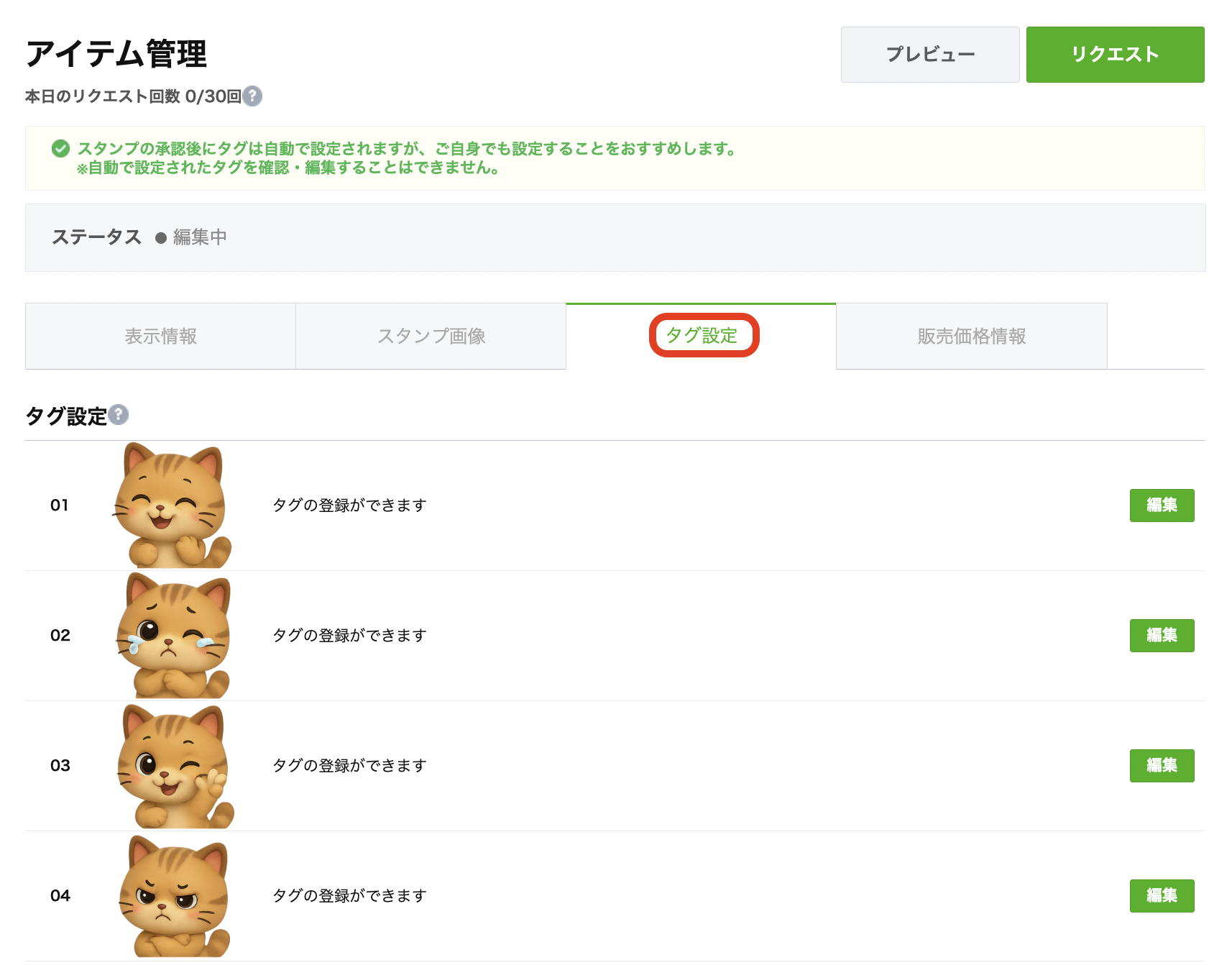
販売価格情報
「販売価格情報」ではLINEスタンプの販売価格を設定できます。
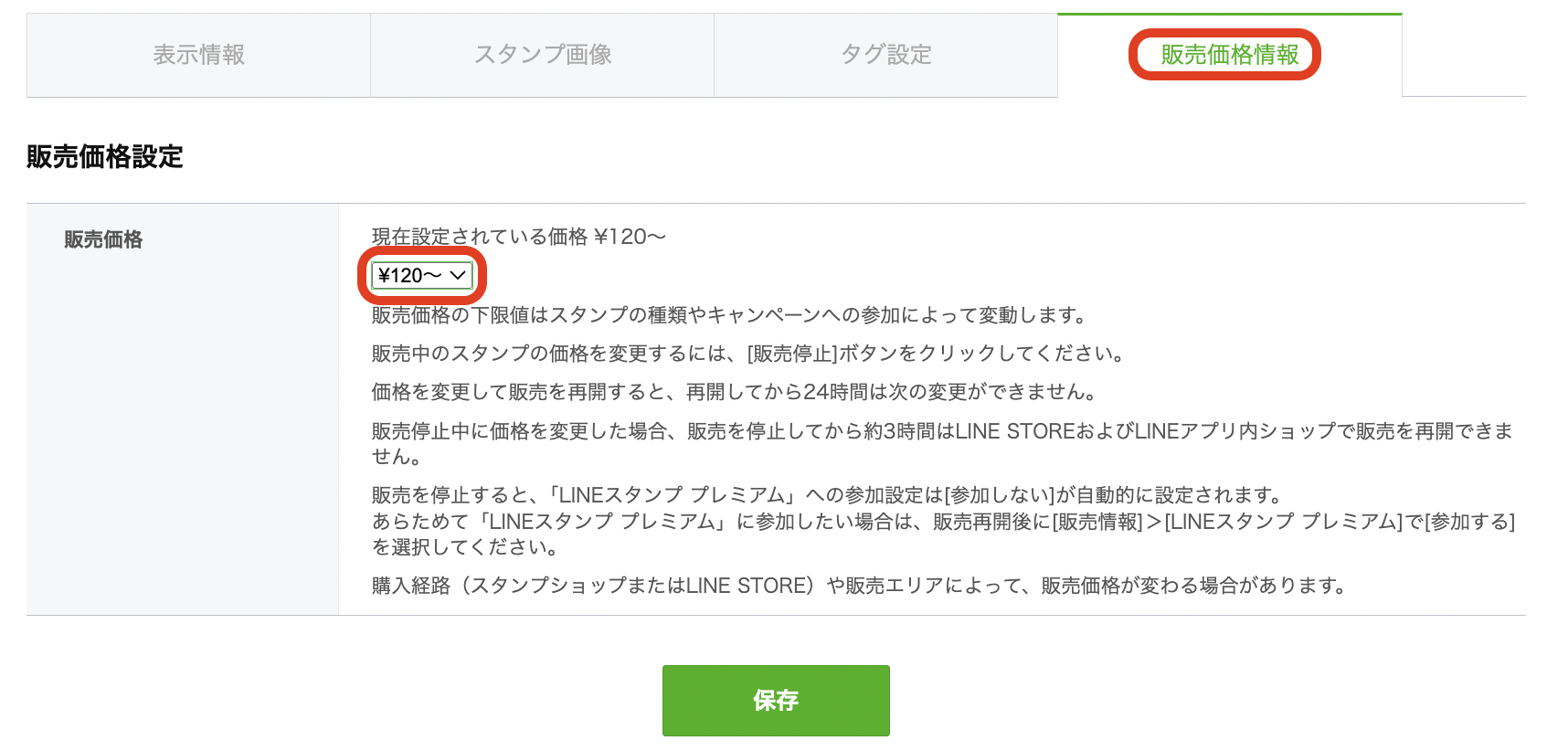
リクエスト
最後に「リクエスト」からLINEスタンプの販売申請をできます。
後は、審査に通るのを待つだけです。
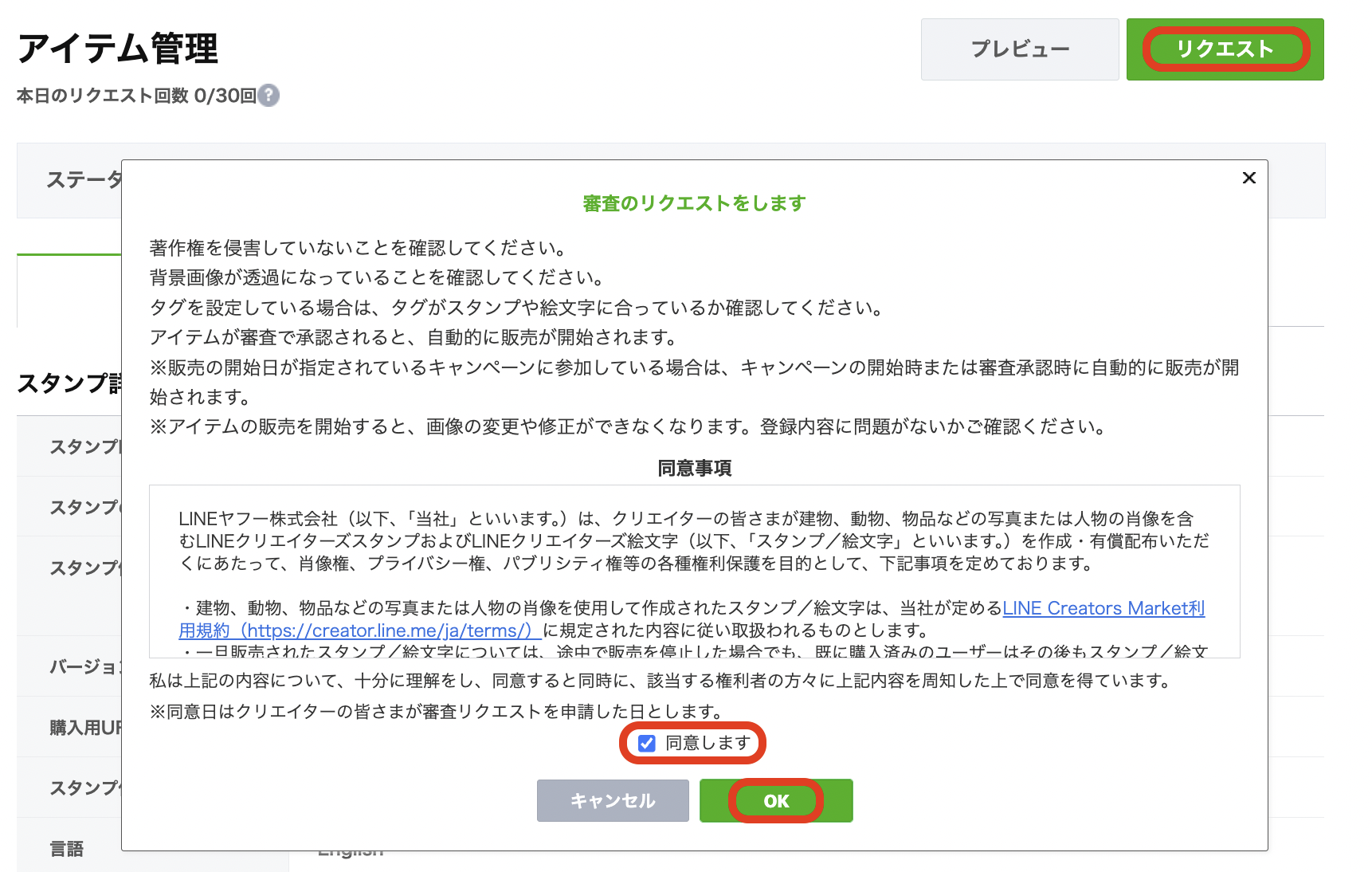
LINEスタンプの販売ステータスの確認
リクエストしたLINEスタンプの販売ステータスは、左サイドバーの「アイテム管理」から確認できます。
販売が開始されると「販売中」と表示されます。
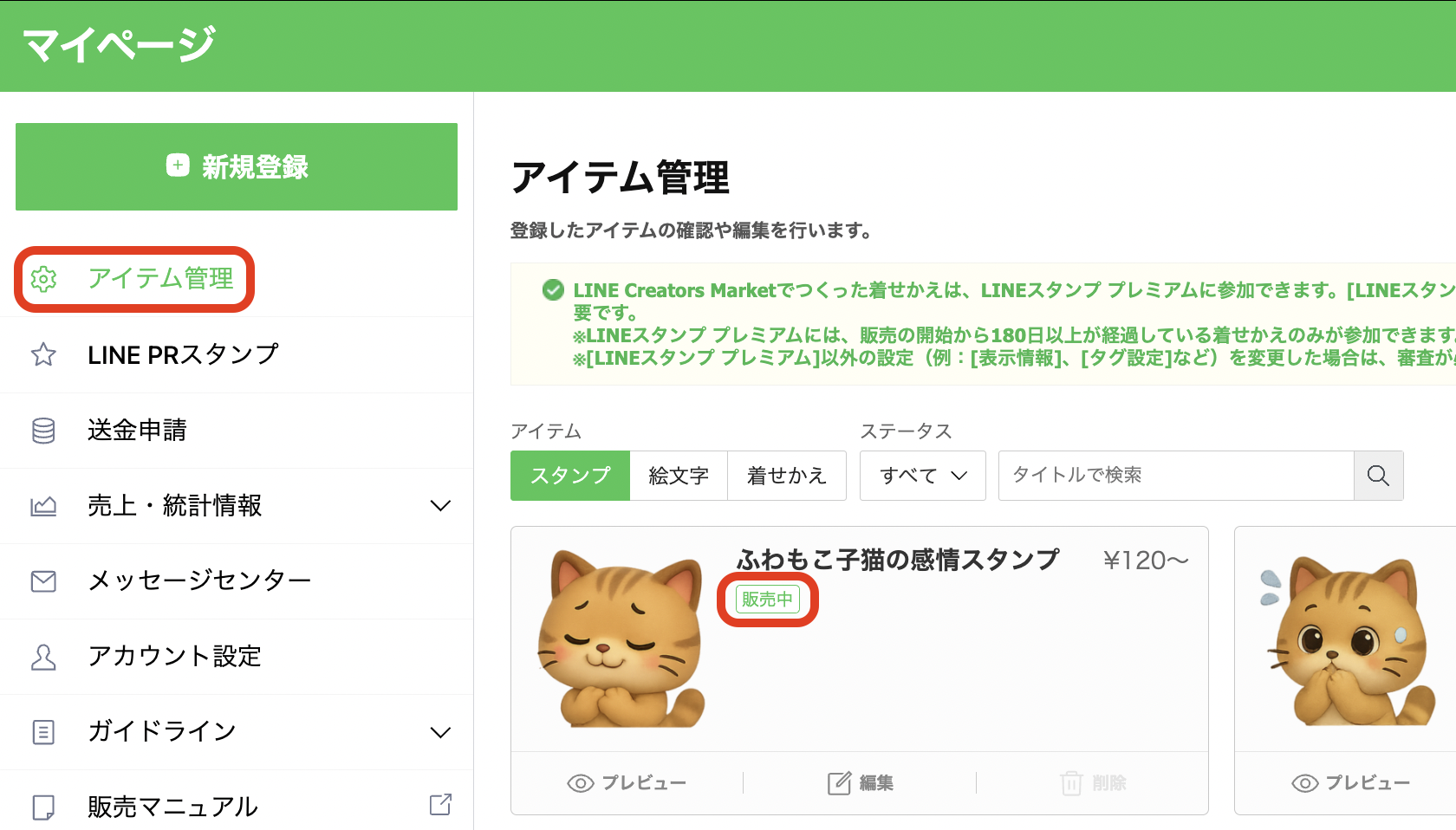
今回作成したスタンプは「https://store.line.me/stickershop/product/31423877/ja」から確認できます。
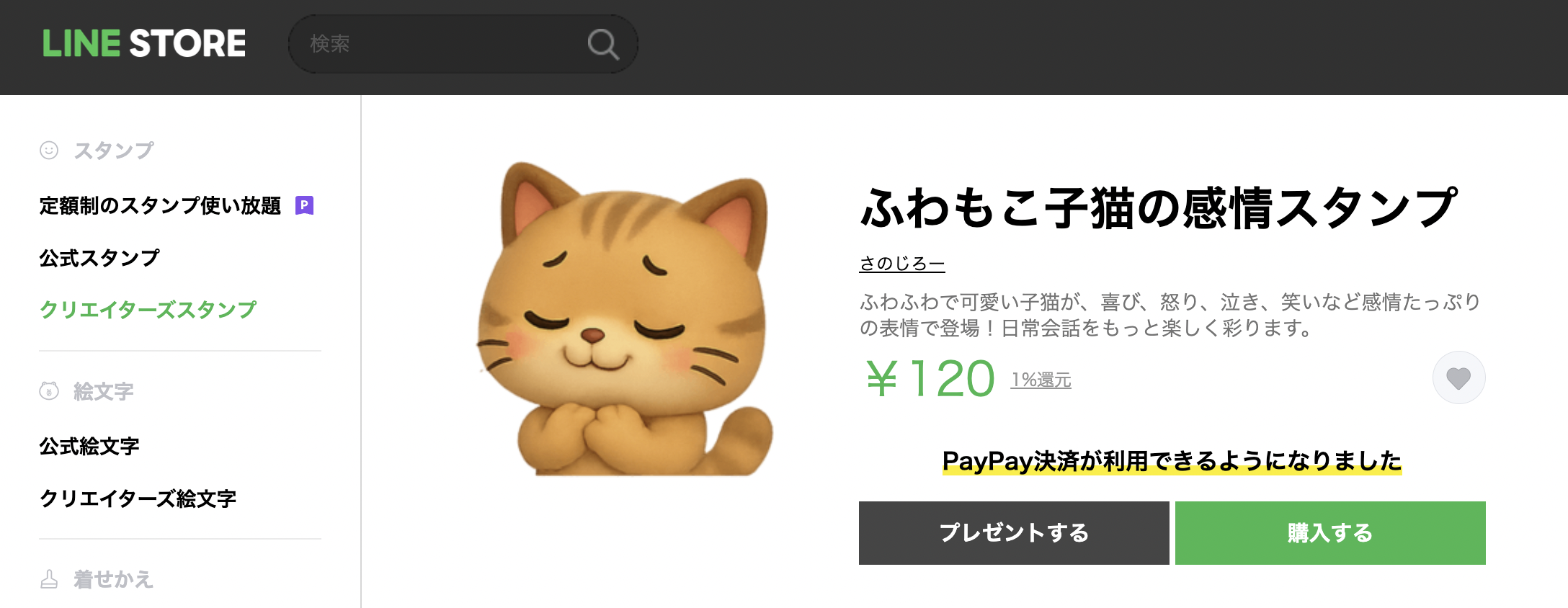
ぜひ本記事を参考に、LINEスタンプを作って販売してみてくださいね。
最後までご覧いただきありがとうございました。